Excel: как использовать hlookup и vlookup вместе
Вы можете использовать функции HLOOKUP и VLOOKUP в Excel для поиска значений по горизонтали и вертикали в наборе данных и возврата соответствующего совпадающего значения.
Для этого вы можете использовать следующий базовый синтаксис:
=VLOOKUP( B11 , A3:E8 ,HLOOKUP( B12 , B1:E2 ,2,FALSE),FALSE)
Эта конкретная формула находит значение в ячейке B11 в столбце A вертикального диапазона A3:E8 , затем находит значение в ячейке B12 в строке 1 горизонтального диапазона B1:E2 и возвращает соответствующее значение ячейки, в которой эти два значения поиска сокращаются.
В следующем примере показано, как использовать этот синтаксис на практике.
Пример: совместное использование HLOOKUP и VLOOKUP в Excel
Предположим, у нас есть следующий набор данных в Excel, который показывает продажи в различных розничных магазинах компании в течение каждого квартала:
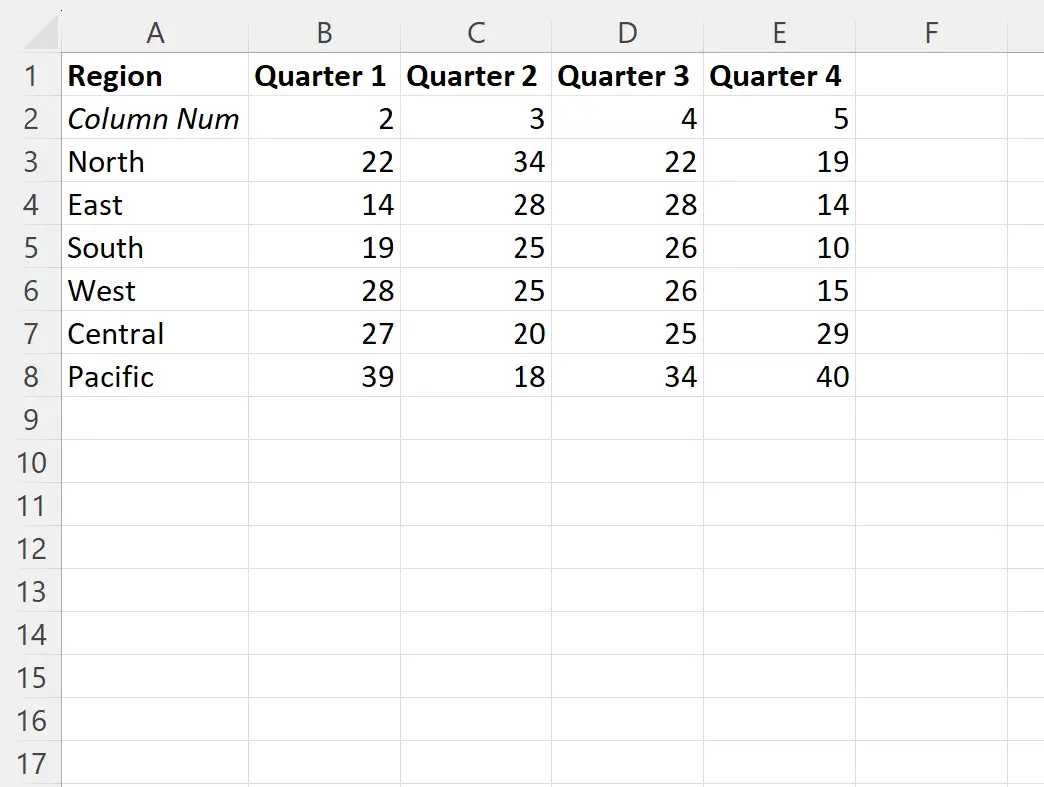
Примечание . Необходимо создать строку с названием « Номер столбца» , в которой будут указаны номера столбцов Excel, чтобы формула возвращала правильное значение.
Допустим, мы хотим найти стоимость продаж для Западного региона во втором квартале .
Мы можем ввести следующую формулу в ячейку B13 , чтобы извлечь это значение:
=VLOOKUP( B11 , A3:E8 ,HLOOKUP( B12 , B1:E2 ,2,FALSE),FALSE)
На следующем снимке экрана показано, как использовать эту формулу на практике:
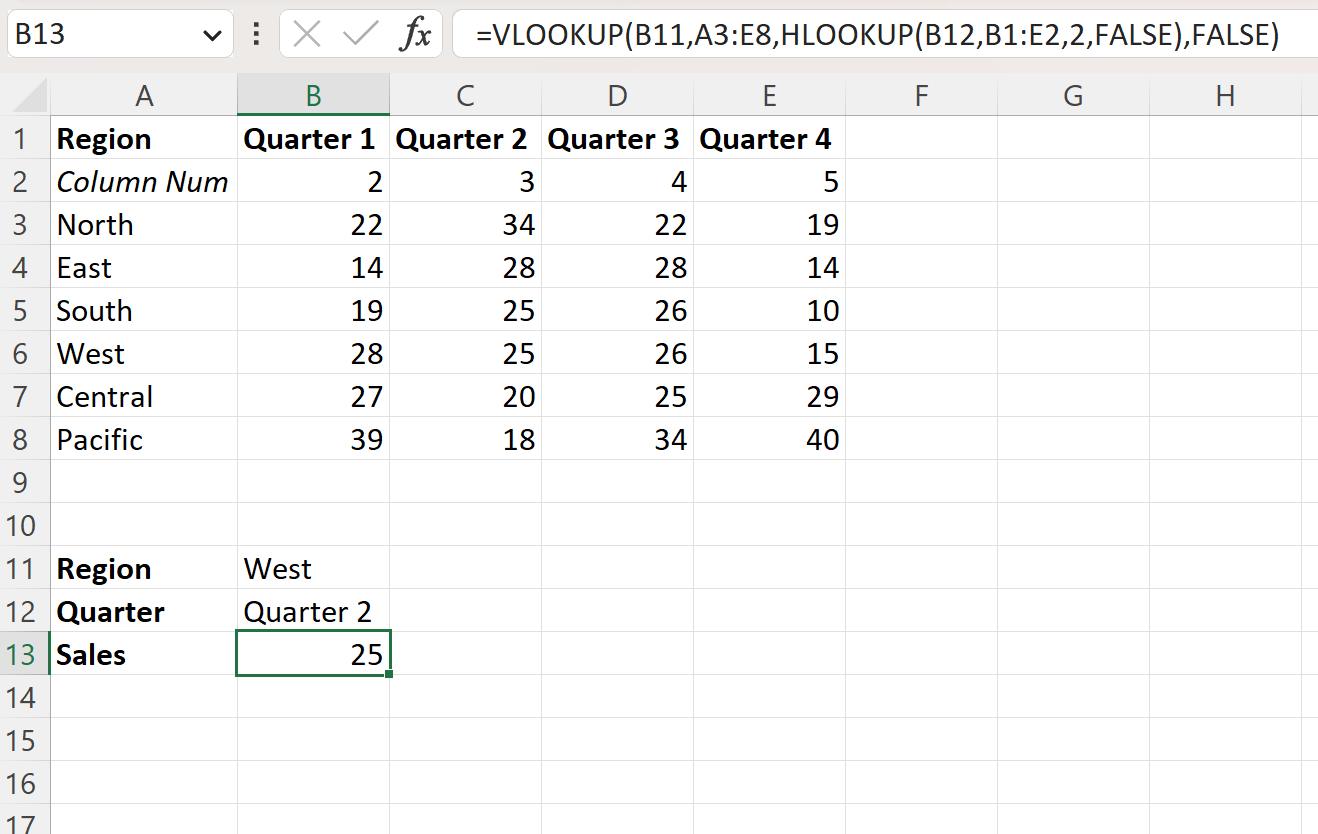
Формула возвращает значение 25 , которое соответствует объему продаж в Западном регионе во втором квартале .
Если мы изменим значения региона и квартала, формула соответствующим образом обновит значение продаж.
Например, предположим, что мы меняем регион на Тихоокеанский , а квартал на Quarter 4 :
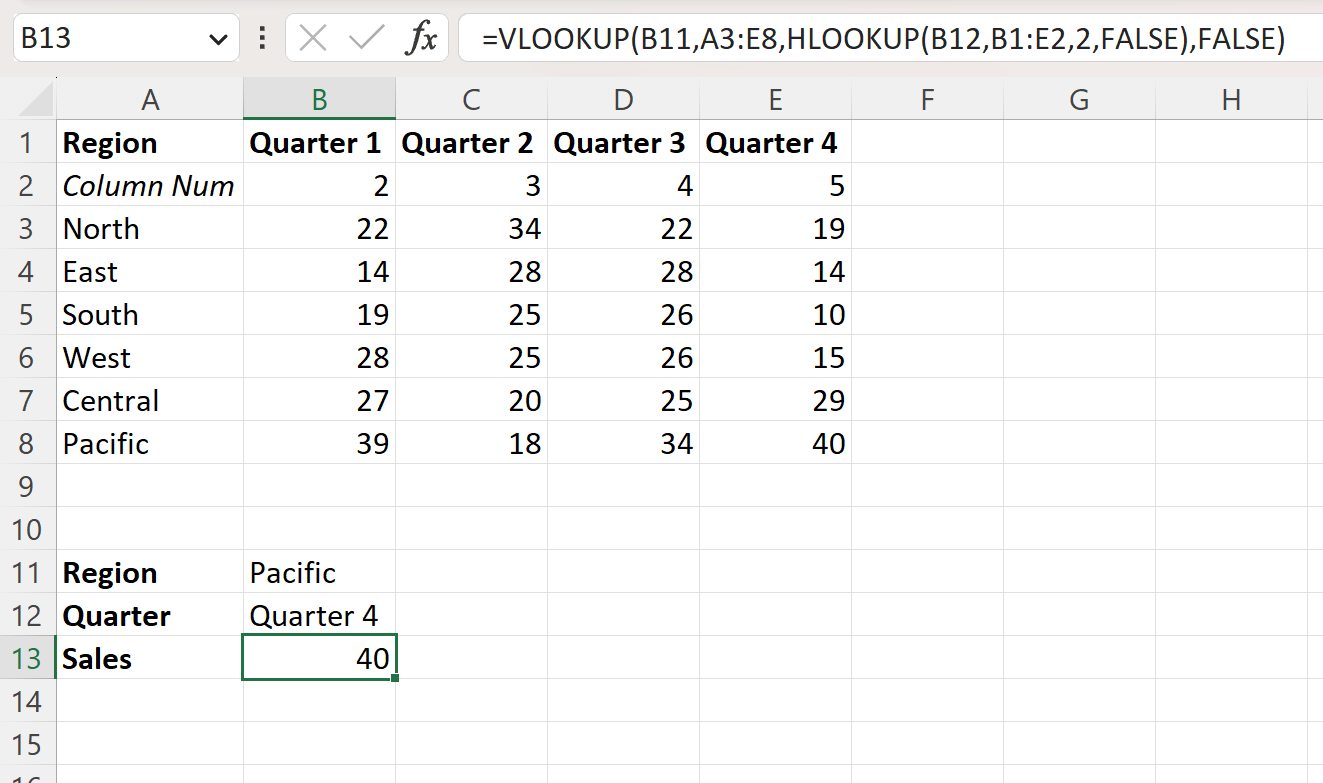
Формула возвращает значение 40 , которое соответствует объему продаж в Тихоокеанском регионе за четвертый квартал .
Дополнительные ресурсы
В следующих руководствах объясняется, как выполнять другие распространенные операции в Excel:
Excel: как сравнить два списка с помощью VLOOKUP
Excel: используйте ВПР для возврата нескольких значений по горизонтали
Excel: как использовать ВПР по дате